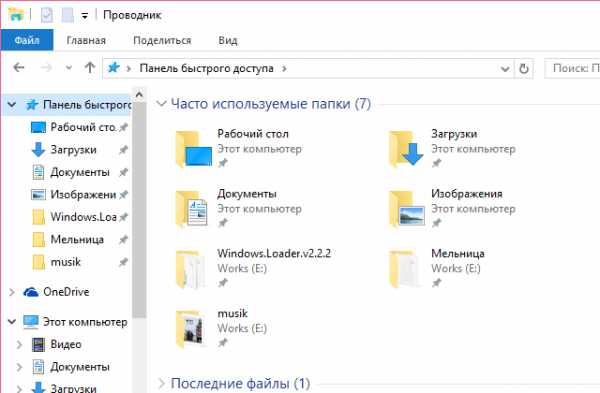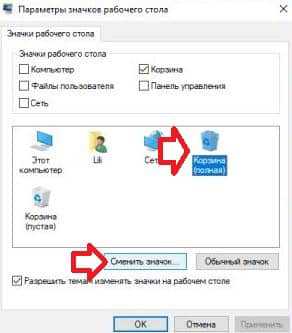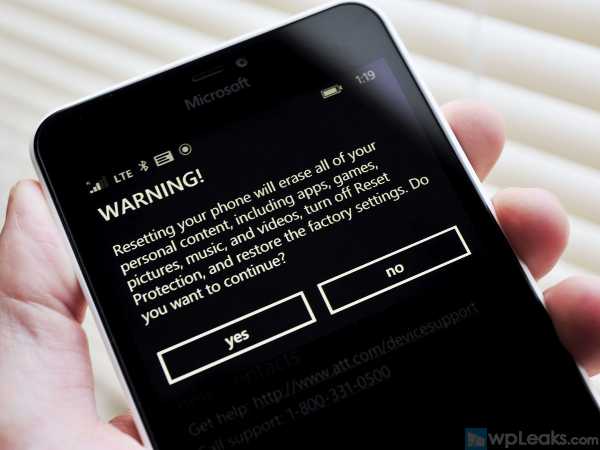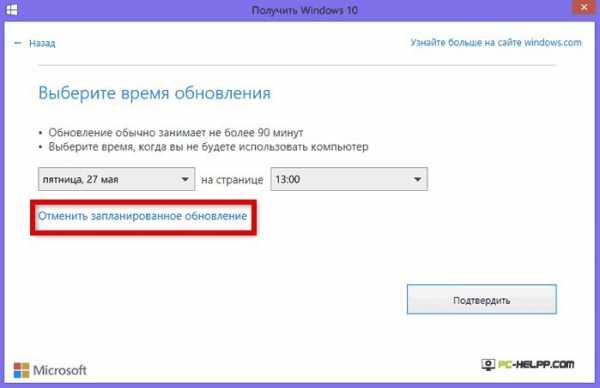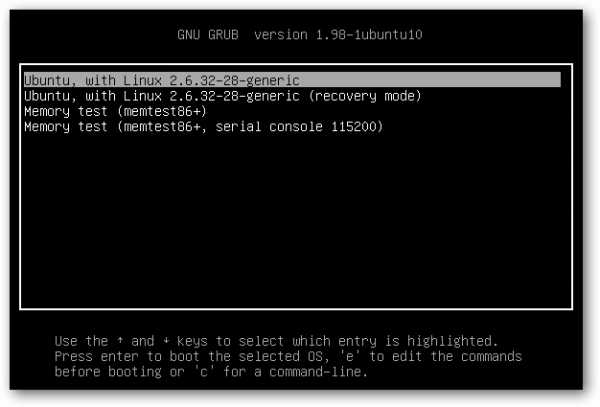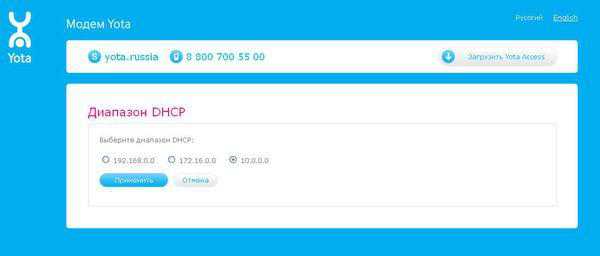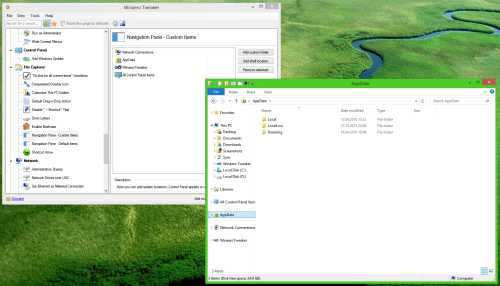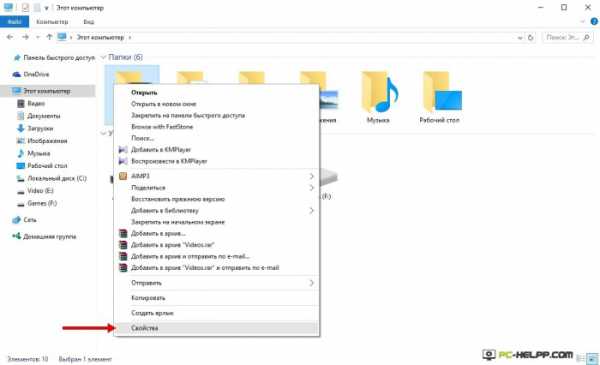Как установить windows 10 после 29 июля
Обновление до Windows 10 после 29 июля
Как провести бесплатное обновление до Windows 10 после 29 июля 2016 года? До 29 июля корпорация Майкрософт проводила бесплатное обновление Windows 10 для операционных систем Windows 7 и Windows 8.1.
Пользователь, на компьютере которого установлена лицензионная операционная система Windows 7 и Windows 8.1, мог бесплатно перейти на новую операционную систему Windows 10, если аппаратное и программное обеспечение соответствовала определенным требованиям. Многие решились перейти на новую ОС, на других компьютерах операционная система самостоятельно обновилась до Windows 10, другие пользователи решили остаться на старой операционной системе.
Стоит отметить, что Microsoft довольно настойчиво предлагала бесплатное обновление. Некоторые пользователи даже не пытались обновиться, но все равно это происходило. Мне на работе коллега принесла свой ноутбук, для того, чтобы я его посмотрел. Она сказала, что ничего не делали, только дочка в интернете посидела, а потом там что-то не так стало. После включения ноутбука, я увидел, что на ее компьютере установлена Windows 10 вместо Windows 8.1.
Как быть тем, кто хочет получить бесплатное обновление до Windows 10 после 29 июля? Из этой ситуации пока есть выход.
Как обновить систему до Windows 10
Майкрософт оставила возможность для бесплатного обновления до Windows 10. Дело в том, что можно обновить свой компьютер до Windows 10, используя бесплатное обновление для пользователей с ограниченными возможностями.
На одной из страниц официального сайта Майкрософт помещена следующая информация:
Возможность бесплатного обновления до Windows 10 заканчивается 29 июля. Однако для пользователей специальных технологий это предложение будет бессрочным, поскольку Microsoft стремится сделать Windows 10 максимально удобной для людей с ограниченными возможностями.
Поэтому, если на вашем компьютере установлена Windows 7 или Windows 8.1, а вы не воспользовались предоставленной возможностью для обновления системы, вы можете бесплатно установить обновление Windows 10 после 29 июля 2016 года. Для этого, можно воспользоваться данным предложением для легального обновления операционной системы.
Обновление Windows 10 произойдет через специальную программу обновления Windows 10. Для запуска процесса перехода на Windows 10, перейдите на страницу бесплатного обновления для пользователей с ограниченными возможностями: https://www.microsoft.com/ru-ru/accessibility/windows10upgrade
На странице сайта Microsoft нажмите на кнопку «Обновить сейчас». На компьютер загрузится приложение Windows10Upgrade24074, с помощью которого будет выполнено обновление на старой операционной системе.

Ознакомьтесь с требованиями необходимыми для процесса обновления Windows:
Размер загружаемых файлов — более 3 ГБ. Может взиматься плата за подключение к Интернету. Предложение по обновлению до Windows 10 действует для соответствующих устройств с Windows 7 и Windows 8.1, в том числе приобретенных ранее. Аппаратное и программное обеспечение должно соответствовать определенным требованиям, доступность функций зависит от устройства и региона. Требуется Windows 7 с пакетом обновления 1 (SP1) или Windows 8.1 с обновлением. Некоторые выпуски исключены из данного предложения: Windows 7 Корпоративная, Windows 8/8.1 Корпоративная и Windows RT/RT 8.1. Сведения о совместимости и другую важную информацию об установке читайте на веб-сайте производителя устройства и на Страница технических характеристик Windows 10. Обновление до Windows 10 выполняется автоматически. В дальнейшем для обновления могут быть установлены дополнительные требования.
Перед переходом на новую систему, установите обновления для соответствующей операционной системы через Центр обновления Windows.
Обновление до Windows 10 c с помощью Windows10Upgrade24074
Запустите утилиту Windows10Upgrade24074 на компьютере, на компьютере откроется специальная программа для обновления до Windows 10.
В окне «Помощник по обновлению до Windows 10» примите условия лицензионного соглашения.
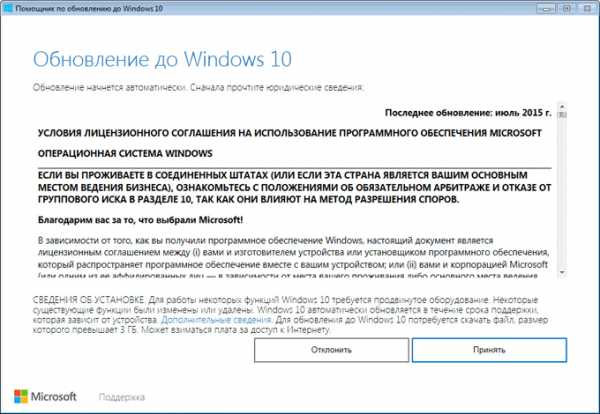
Далее после проверки совместимости компьютера, начнется скачивание Windows 10.
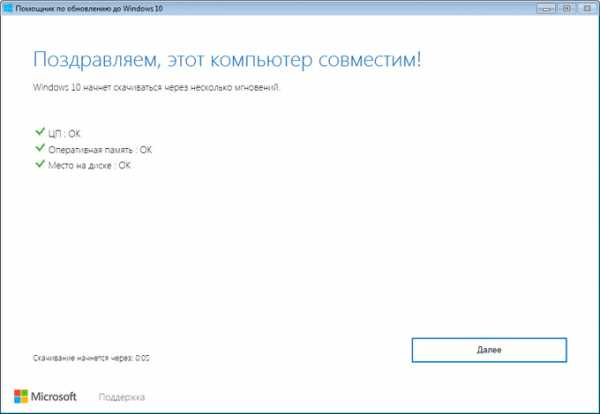
Процесс загрузки системы займет некоторое количество времени, которое зависит от скорости интернета и степени загруженности серверов Майкрософт.
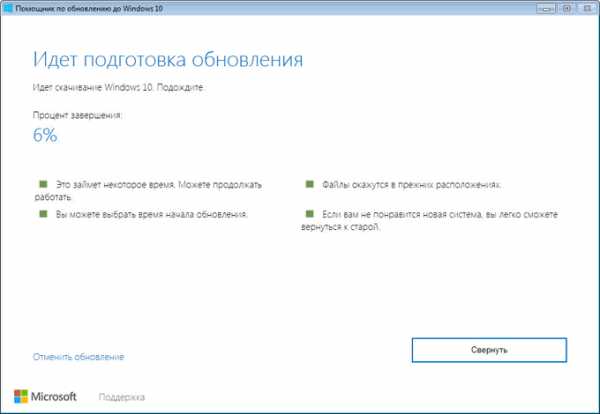
После завершения скачивания, произойдет проверка обновления.
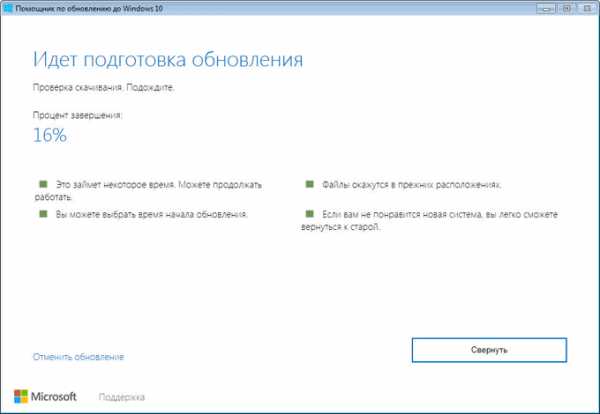
Затем начнется процесс установки Windows 10, который займет некоторое время. Вначале идет подготовка обновления.
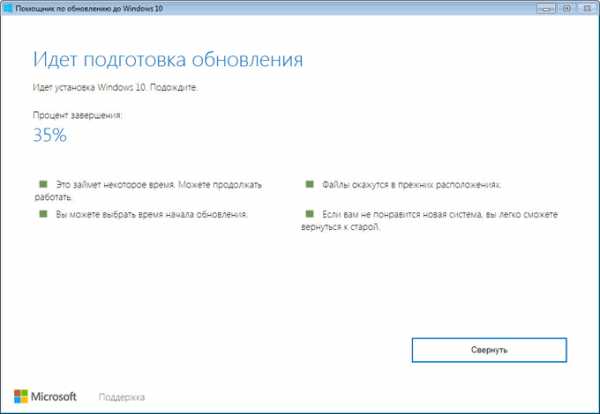
В окне приложения вы увидите сообщение о том, что обновление готово, перезагрузите компьютер для продолжения установки Windows 10.
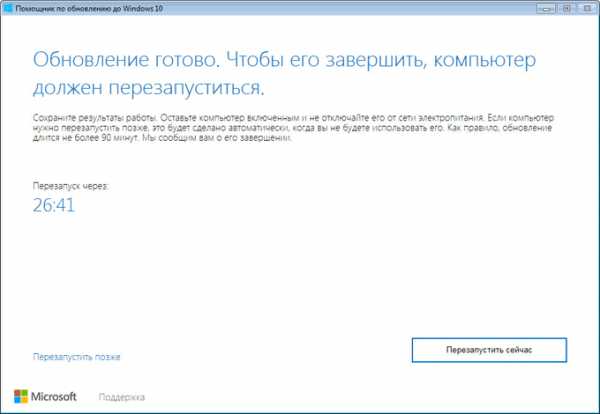
Начнется работа с обновлениями. Не выключайте в это время компьютер. Ваш компьютер перезагрузится несколько раз.
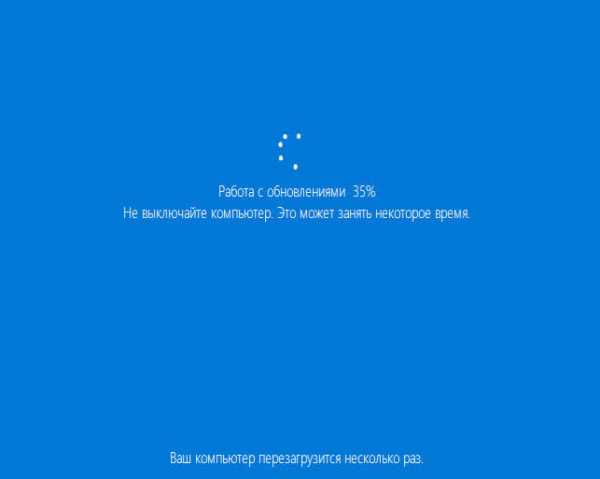
Далее поочередно откроются окна с настройками операционной системы. Для подробного ознакомления с настройками системы в процессе установки перейдите по ссылке.
После завершения процесса обновления, произойдет загрузка операционной системы Windows 10. Откроется окно «Помощник по обновлению до Windows 10» утилиты обновления системы с информацией об успешном обновлении.

После завершения процесса обновления, на компьютере будет установлена Windows 10 1607 (Windows 10 Anniversary Update), а не Windows 10 24074, как можно было предположить по названию версии утилиты обновления. Активация Windows 10 произойдет автоматически ключом от предыдущей версии операционной системы. Информация об активации будет сохранена на сервере Майкрософт.
Заключение
Для бесплатного обновления до Windows 10 после 26 июля 2016 года можно воспользоваться предложением Майкрософт для лиц с ограниченными возможностями. С помощью приложения Помощник по обновлению до Windows 10, на компьютер будет установлена последняя версия операционной системы Windows 10.
vellisa.ru
Хотите получить Windows 10 бесплатно после 29 июля
Майкрософт сообщило, что бесплатное обновление до Windows 10 закончилось 29 июля 2016 года.
После этого, если у вас на компьютере установлена Windows 7 или 8.1 и вы до указанной даты так и не произвели обновление, приняв решение отказаться обновлять свои комп до Windows 10, то в итоге в будущем вам необходимо будет уже приобретать новую ОС Windows (7900 рублей за Домашнюю версию), если вы предпочтете установить её на компьютер (лицензионную версию, разумеется).
Но могу вас порадовать, похоже, есть один вариант обойти это ограничение, читайте ниже.
Бесплатное обновление до Windows 10, для пользователей с ограниченными возможностями. Ссылка ниже
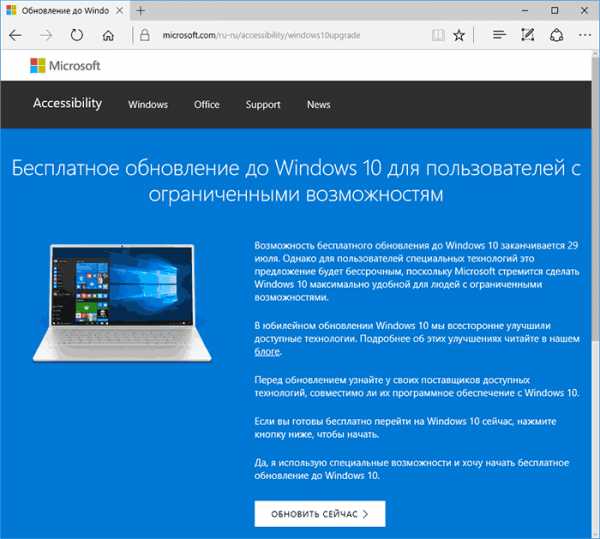
#Вам понравится, прочтите >>> CCleaner - оптимизация Windows
После окончания основной программы бесплатного обновления, Microsoft на своем официальном сайте опубликовала новую программу — для всех пользователей, использующих специальные технологии, для людей с ограниченными возможностями, это предложение будет бессрочным и они все так же могут обновиться бесплатно.
При этом никакой проверки ограниченных возможностей не проводится, только есть одно подтверждение, когда при нажатии кнопки «Обновить сейчас», вы подтверждаете то, что вы пользователь, которому требуются специальные технологии системы (к примеру, экранная клавиатура — это специальная возможность и многим весьма она пригодиться).
Согласно информации на сайте — обновление это будет доступно бессрочно.
#Вам понравится, прочтите >>> видео-обои «Apple лого»
Оцените статью (11 голосов, оценка: 4,55 из 5) Загрузка...
windows10all.ru
Как обновиться до Windows 10 бесплатно после 29 июля
Как известно, 29 июля 2016 года заканчивается бесплатное обновление системы до Windows 10. Если после этой даты вы захотите установить последнюю версию от Microsoft, вам придется покупать лицензию. В этой статье вы узнаете, как обойти оплату и скачать Windows 10 после 29 июля.
Windows 10 доступен в качестве бесплатного обновления для пользователей Windows 7, 8 и 8 .1. Также пользователи, использующие более старые версии, могут обновить свой компьютер – если воспользоваться версией Technical Preview. Все изменится после 29 июля этого года и придется покупать лицензию.
Тем не менее, можно простым способом обойти это требование и обновить свой компьютер до Windows 10 или зарезервировать себе попросту последнюю версию системы Microsoft. Предлагаем несколько способов в достижении этой цели.
Первый способ – установка и удаление
Первый метод является самым простим, чтобы получить бесплатный ключ Windows 10. Займет это лишь немного времени. Перед тем так приступить к нему запишите резервную копию всех данных на внешнем диске или в облачном хранилище.
Затем попросту обновите компьютер до Windows 10 – с центра обновления Windows либо с иконки окон на панели задач, либо с помощью специального приложения Media Creation Tool. Конечно же, займет это некоторое время. После обновления нужно настроить учетную запись. То есть назначаем Windows 10 адрес e-mail на почтовом ящике Outlook.com или создаем новую учетную запись. Для неё будет присвоен ключ Windows 10.
Затем проверьте, чтобы новая версия ОС была активирована на компьютере. Для этого откройте приложение «Параметры» (Win+I) и перейдите в раздел
Обновления и безопасность> Активация.
Если система активирована, найдете об этом сведения. Если нет – достаточно нажать соответствующую кнопку и подождать, пока Windows 10 отправит информацию на серверы Майкрософта.
Следующим шагом делаем откат к предыдущей версии, которой пользовались – например, на Windows 7. Процесс возврата к предыдущей ОС не сложен. Система может быть безопасно восстановлена в течение 30 дней с момента установки Windows 10. Как вариант, можно попросту установить Windows 7 или другую версию системы с установочного диска.
Вот и всё. Теперь нашей учетной записи на Outlook.com будет присвоен ключ Windows 10, который за необходимости можно использовать. В то же время, можем продолжать использовать предыдущие ОС от Майкрософта.
Второй способ – клонирование диска
Рассмотрим чуть более сложный метод. Если позволяет объем свободного места на компьютере или имеется в наличии дополнительный внешний жесткий диск, то можно клонировать систему. Таким образом, мы не потеряем какие-либо данные, и будет возможность быстро восстановить их.
Этот метод очень похож на приведенный выше. Разница заключается лишь в том, что вместо обновления системы и «затирания» предыдущей, просто клонируем последнюю на другой диск. После обновления до Виндовс 10 и активации ключа, просто восстановите старую версию ОС на компьютере. Этим способом можно воспользоваться в том случае, если установлена Windows 8.1, 8 или 7.
Если вы не знаете, как клонировать и перенести операционную систему на другой носитель, обратитесь к отдельной инструкции, в которой очень подробно и доступно изложено. После клонирования нашей системы обновляемся до Windows 10, активируем её и затем восстанавливаем старую копию системы. Эффект такой же, как и в предыдущем способе – мы продолжаем использовать старую ОС, имея при этом бесплатный ключ активации Виндовс 10.
Третий способ – специальные возможности
Последний способ является наименее трудоемким и отнимет немного времени. Тем не менее, он не на 100% исследован компанией Майкрософт и, следовательно, не столь надежный. Заключается он в использовании опции специальных возможностей в компьютере.
Как получить бесплатный доступ к Windows 10? На своем блоке Майкрософт разместил лаконичное сообщение, что пользователи использующие эту функцию могут обновить свой компьютер до Windows 10 бесплатно даже после 29 июля 2016 года. Тем не менее, специалисты не объясняют, на чём конкретно будет заключаться продление бесплатного обновления Windows 10. Достаточно ли использовать одну опцию специальных возможностей (например, увеличенный курсор мыши или экранную лупу) или может нужно активировать все варианты.
Последних довольно много – Лупа, экранный подсказчик, высокая контрастность, кодированные субтитры… Пока Майкрософт не объяснит, какие именно требования нужны для продления бесплатного доступа к Виндовс 10, до тех пор этот способ будет являться довольно рискованным вариантом. Как только узнаем более подробную информацию об этом, мы постараемся обновить эту часть нашей статьи.
InstComputer.ru
Как обновиться до Windows 10 после 29 июля 2016 года?
Здравствуйте, недавно в интернете появилась новость о том, что бесплатно обновиться до Windows 10 можно даже после 29 июля 2016 года. Бесплатный период кончился, и многие не хотят бросать свои попытки найти способы бесплатного обновления. Оказывается, есть 3 способа, с помощью которых это можно сделать, о них я сейчас и напишу. Поехали.
Первый способ. Обновление до Windows 10 после отката
Этот метод очень простой и понятный. Многие знают, что после обновления до Windows 10 был 30-дневный период, в течение которого вы могли протестировать систему и если вам все понравилось остаться, если новая Windows вас не впечатлила, то вы могли сделать откат до предыдущей версии Windows. Сказать я хочу то, что когда вы сделали обновление до Windows 10, то эта лицензия будет привязана к железу навсегда. Даже если вы откатились до предыдущей версии, после 29 июля вы также можете, снова обновиться до Windows 10 бесплатно.
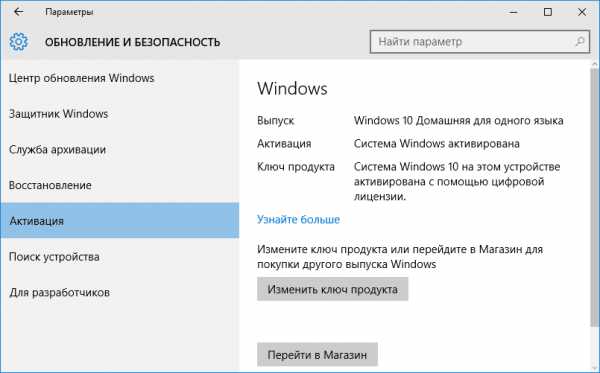
Апгрейд будет происходить очень просто, но этот способ вам может не понравится. Вам нужно с нуля установить Windows 10, но, когда система попросит ключ, просто пропустить его. Таким образом, вы можете неограниченно переустанавливать ОС, и она всегда будет лицензионной.
Это интересно: Сохранение лицензии Windows 10 навсегда, даже после 29 июля 2016 года
Второй способ. Изменение времени и даты на компьютере
Странный способ, но в некоторых случаях он срабатывал. Вам нужно зайти в настройки даты и времени и изменить на период раннее 29 июля 2016 года. Этот трюк может быть опасен тем, что вы потеряете лицензию или еще что, случится. Сколько еще будет действовать эта фишка, еще неизвестно, может быть лавочку уже прикрыли.
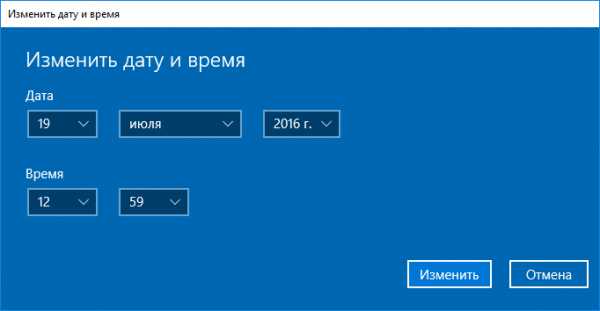
Третий способ. Обновление Windows 10 для людей с ограниченными возможностями
Как оказалось, компания Microsoft заботится о пользователях с ограниченными возможностями и сделала срок обновления до «десятки» без ограничений. Если зайти по этой ссылке, то вы сможете скачать специальную утилиту, с помощью которой можно провести обновление. На сайте нужно нажать кнопку «Обновить сейчас», после чего загрузится утилита, которая выглядит следующим образом:
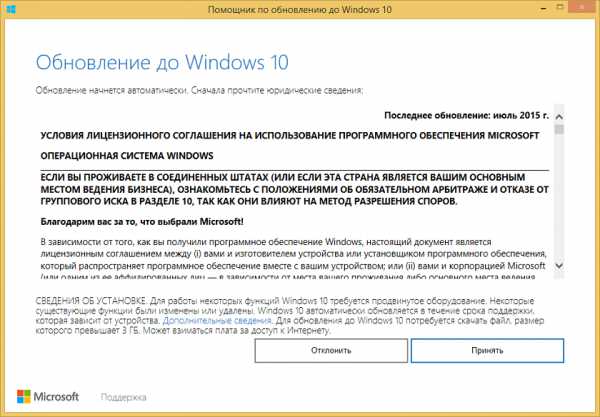
Утилита интуитивно понятна, она сама скачает обновление и вам нужно будет только нажать кнопку «Перезагрузить сейчас», чтобы компьютер установил последнюю версию Windows 10.
Кстати говоря, эта утилита подойдет и для обновления самой десятки, то есть, если у вас не последняя версия сборки, то помощник по обновлению все скачает и установит.
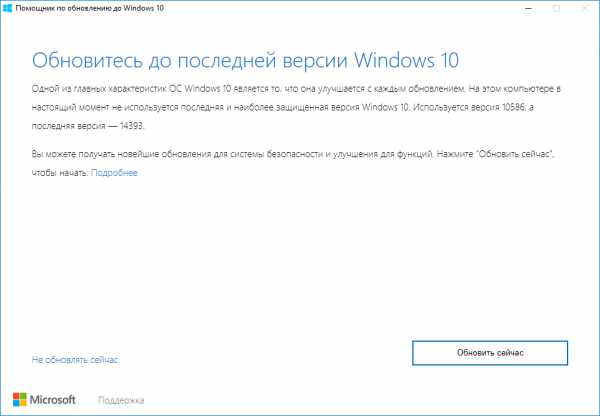
Этот метод легален, но сколько он будет действовать неизвестно. Тем, у кого Windows 7 и Windows 8.1 советую его для обновления системы.
Это интересно: Установка Windows 10 средствами Microsoft
Что делать тем, кто не хочет обновлять?
Как вы уже поняли, все эти способы для желающих обновиться. В мире еще очень много устройств с Windows 7 и 8. Возможно, что в скором времени цена на них упадет. Также, если вы заходите приобрести новый ноутбук или компьютер, вполне возможно, что он будет на Windows 10 и у вас не будет выбора.
И наконец последнее, поддержка всех версий Windows кроме «десятки» закончилась, а это значит, что они не будут получать обновления безопасности, что будет являться лакомым кусочком для хакеров и других нехороших людей.
Поэтому я рекомендую вам обновиться, но не заставляю, это ваше право.
Как вы думаете, специально ли Microsoft не закрывает такие дыры, чтобы привлечь как можно больше пользователей обновиться до Windows 10?
https://computerinfo.ru/kak-obnovitsya-do-windows-10-posle-29-iyulya-2016-goda/https://computerinfo.ru/wp-content/uploads/2016/08/windows_10_upgrade.jpghttps://computerinfo.ru/wp-content/uploads/2016/08/windows_10_upgrade-150x150.jpg2017-04-21T18:56:43+00:00EvilSin225Windows 10как обновиться до Windows 10,обновление до windows 10Здравствуйте, недавно в интернете появилась новость о том, что бесплатно обновиться до Windows 10 можно даже после 29 июля 2016 года. Бесплатный период кончился, и многие не хотят бросать свои попытки найти способы бесплатного обновления. Оказывается, есть 3 способа, с помощью которых это можно сделать, о них я сейчас...EvilSin225Андрей Терехов[email protected]Компьютерные технологии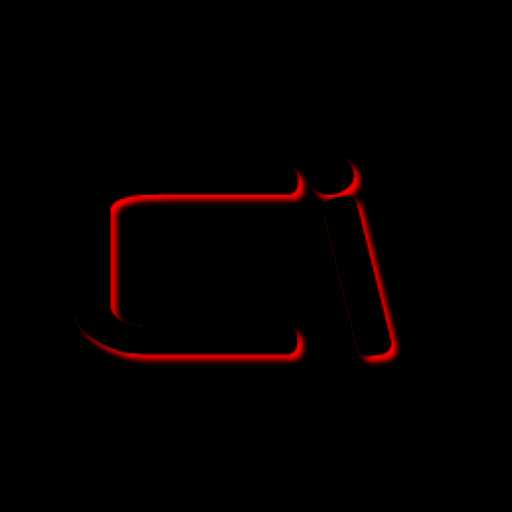
computerinfo.ru
Как бесплатно получить Windows 10 после 29 июля
Бесплатно обновиться до Windows 10 можно только до 29 июля. Далее её предстоит покупать по розничной цене $119. Благодаря нескольким простым шагам вы можете «зарезервировать» копию сейчас и бесплатно обновиться в любое время после 29 июля.
Не все горят желанием ставить новую систему прямо сейчас, некоторые могут захотеть сделать это позднее. Обновив компьютер и откатившись обратно на Windows 7 или 8, Вы сохраните прежнюю версию системы, но обзаведётесь лицензией на Windows 10.
Сделать это можно тремя способами:
При обновлении с лицензионных версий 7 или 8.1 компьютер резервирует цифровое разрешение. Microsoft на своих серверах помечает, что конкретный компьютер имеет право работать с Windows 10.
Получив это право один раз, компьютер получает его навсегда. Можно поставить Windows 10 с нуля и система автоматически активируется даже без необходимости вводить ключ продукта. Можно установить другую систему, вроде Windows 7 или Linux, и переустановить Windows 10 позже, скачав её с сайта Microsoft, уже активированную и лицензионную.
Эта привязка осуществляется к аппаратной конфигурации компьютера, а не к учётной записи Microsoft. Бесплатная лицензия на Windows 10 функционирует только на этом компьютере, и при смене материнской платы или установке системы на другой компьютер цифрового разрешения нет и система не будет активирована.
Обновление и откат
Простой метод задействует возможность отката на старую версию системы (Windows 7/8.1). Однако это может сработать неидеально. Некоторые приложения во время обновления могут быть удалены и их придётся ставить заново. Чтобы всё осталось как было, вам нужно использовать второй способ.
Если же вы не хотите тратить время и готовы рискнуть, используйте этот простой метод. Скачайте для начала инструмент обновления до Windows 10 — media creation tool, запустите его и согласитесь на обновление.

Выберите какие данные вы хотите сохранить.

Имейте ввиду, что приложения, которые не поддерживаются Windows 10 будут удалены из системы. Однако, после обновления они будут лежать в папке Windows.old, то есть ничего не сотрётся безвозвратно.

После установки новой системы откройте меню «Пуск» и приложение Параметры > Обновление и безопасность > Активация. Тут должно быть сказано «Система Windows активирована с помощью цифровой лицензии».

Если так, компьютер зарегистрирован у Microsoft и можно ставить на него Windows 10 бессрочно. Может потребоваться подождать, пока Windows свяжется с серверами активации.
Как только активация завершена, откройте вкладку «Восстановление» и нажмите кнопку «Начать» в разделе «Выполнить откат к Windows 7» или к версии 8.1.
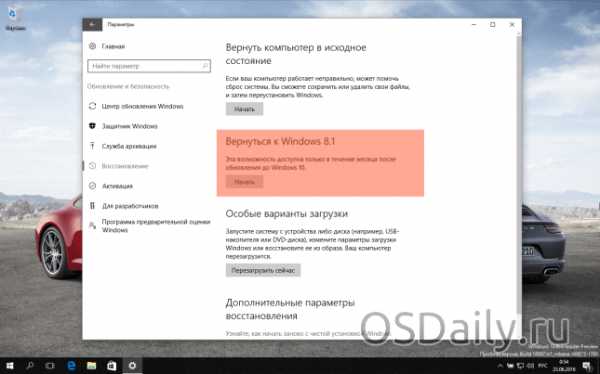
Windows 10 автоматически удалит себя и восстановит на жёстком диске прежнюю версию. Теперь вы снова на Windows 7 или 8, но с возможностью бесплатно поставить Windows 10 когда угодно.
Клонирование и восстановление системного диска
Для максимальной безопасности нужно создать образ системного диска с Windows 7 или 8.1 до обновления на них — вдруг что-то пойдёт не так. После обновления до «десятки» можно восстановить раздел из образа, получив систему в прежнем виде.
Тут потребуется вспомогательный жёсткий диск, не меньше системного (можно использовать несколько дисков, но это долго и неудобно).
Потребуется сторонняя программа для создания образа раздела. Можно использовать Macrium Reflect. Скачав и установив бесплатную версию с официального сайта авторов, запустите её. Нужно создать средство восстановления для использования позднее.
Нажмите Другие задачи > Создать средство восстановления. Используйте настройки по умолчанию и устройство, которое будет применяться в качестве загрузочного. Это может быть флешка или диск.
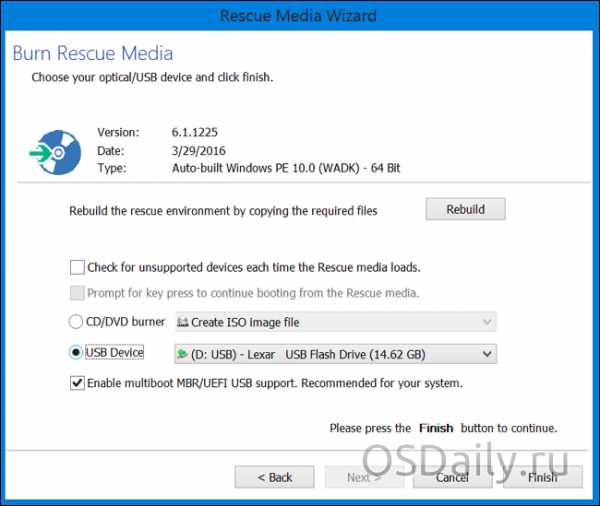
В главном окне Macrium Reflect нажмите «Создать образ раздела для резервного копирования и восстановления Windows» в боковой панели. В появившемся окне образа диска должен быть выбран диск целиком в поле Source. Под заголовком Destination выберите свободный жёсткий диск.
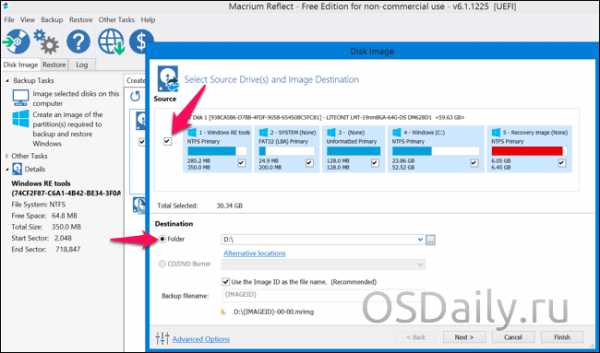
Нажмите «Далее», игнорируйте расширенные настройки шаблонов и расписания. Нажмите «Завершить» в конце и ждите, пока Macrium Reflect создаст образ.
Когда Macrium Reflect завершит клонирование диска, скачайте и запустите инструмент обновления Windows 10 работу с которым мы описали в первом способе и обновитесь на «десятку». Установка системы займёт какое-то время. После компьютер должен получить постоянное разрешение на работу с Windows 10.
Чтобы убедиться в полученной лицензии, нажмите меню «Пуск», Параметры > Обновление и безопасность > Активация. Там должна быть надпись «Система Windows активирована с помощью цифровой лицензии».

Если она есть, ПК зарегистрирован у Microsoft и можно ставить Windows 10 в любое время. Может потребоваться подождать, пока Windows свяжется с серверами активации.
Теперь пора вернуться на старую версию. Загрузите компьютер с диска восстановления, созданного Macrium Reflect. Это можно сделать, войдя в меню загрузки BIOS при включении компьютера или изменив порядок загрузки устройств.
Попав в инструмент восстановления, подключите внешний жёсткий диск с резервной копией. Выберите вкладку «Восстановить» и используйте опцию «Откройте файл образа» для выбора созданного образа. Нажмите «Восстановить образ» для его переноса на компьютер.
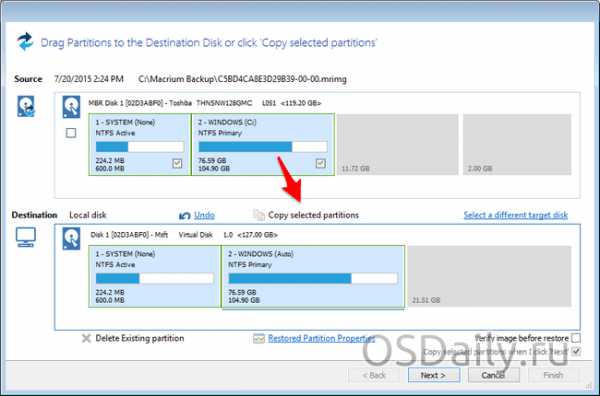
Выберите системный диск, копию которого создавали, на котором установлена Windows. Если на компьютере больше одного диска, убедитесь, что ставите образ на правильный, в противном случае можно потерять данные.
Используйте опцию «Копировать выбранные разделы» для копирования разделов обратно на жёсткий диск. Нажмите «Далее» и завершите процесс. Macrium Reflect восстановит образ, перезаписав Windows 10 первоначальной копией Windows.
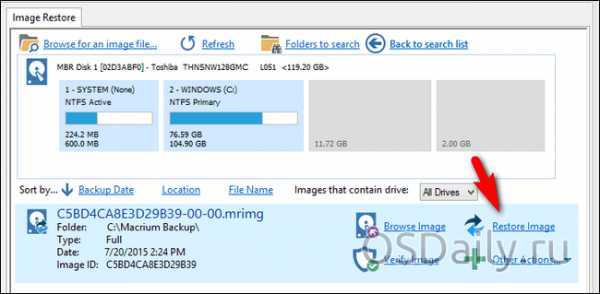
Обновление до Windows 10 и переустановка 7 / 8
Если вас не пугает потеря всех установленных программ и данных, можно обновиться до «десятки», а затем произвести чистую установку Виндовс 7 или 8. Выполните перед этим резервное копирование важных файлов.
Скачайте и запустите инструмент восстановления до Windows 10, о котором мы говорили в первом способе, и воспользуйтесь им. После скачайте образы Windows 7 или 8.1 с официального сайта Microsoft, установите на флешку или диск DVD, загрузите компьютер с них. Установите операционную систему с форматирование раздела, заменив Windows 10 на свою старую версию.
Потребуется лицензионный ключ продукта. Подойдёт полученный при покупке компьютера с установленной системой ключ, но Microsoft не гарантирует, что ключи OEM всегда будут срабатывать при переустановке. При проблемах можно попытаться активировать систему по телефону.
Когда в будущем захотите использовать Windows 10, скачайте её образ и создайте установочный диск или флешку. Далее можно поставить систему с нуля и она активируется автоматически.
Как видите, есть три способа обновиться на «десятку» после 29 июля.
Вконтакте
Google+
(6 голосов, в среднем: 5 из 5)osdaily.ru